Win10更新后老是蓝屏怎么办
来源:互联网 更新时间:2025-09-27 16:49
Win10更新后老是蓝屏怎么办?也许有的朋友想知道,下面让号令CC小编为你解答这个问题吧,快来看看吧。
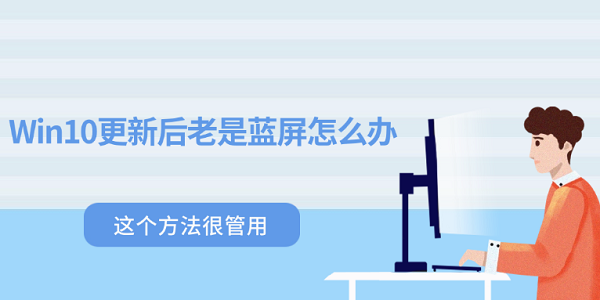
一、先确认是否是更新惹的祸
很朋友遇到蓝屏的时候,会急着重装系统。此时建议先做个简单排查再决定:
1、回想时间点:最近是否刚安装过 Windows 累积更新或驱动更新。
2、查看更新历史:
打开“设置”→“更新和安全”→“Windows 更新”→“查看更新历史记录”。
如果蓝屏正好出现在最近一次更新之后,很可能就是它的锅。
如果能对上时间线,就可以暂时停掉更新,避免它再次推送出问题的补丁。
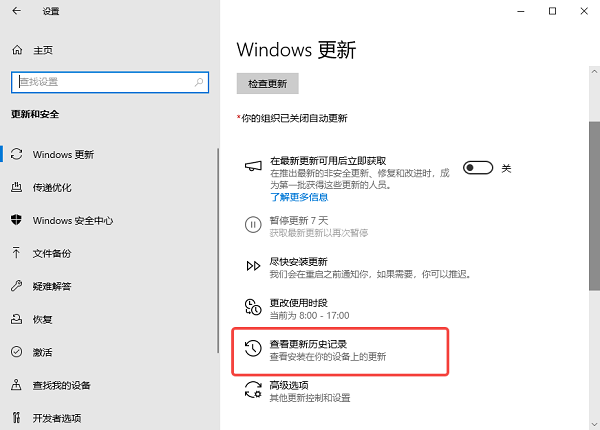
二、使用百贝系统更新工具一键禁用
对于大多数用户来说,到“服务”里关闭 Windows Update,或者改组策略,这些步骤既繁琐又容易出错。这里推荐一个更省心的做法——百贝系统更新工具。它专门针对 Windows 更新的开关操作做了简化:
1、安装并运行百贝系统更新工具。
2、如果你的电脑未关闭自动更新,打开软件后能直接看到“禁用更新”的按钮。
3、点击“禁用更新”,几秒钟系统更新就被完全关闭。
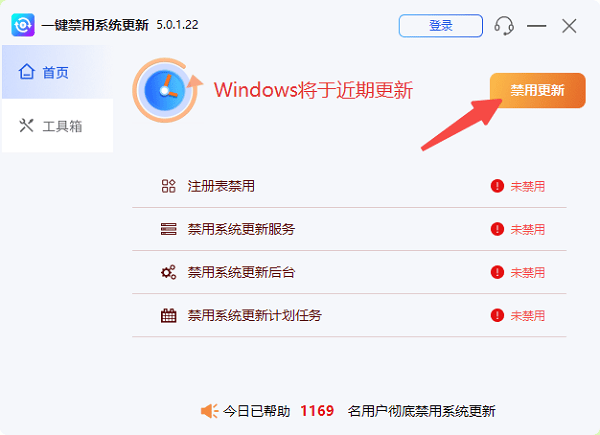
4、接着按照提示点击“立即重启”即可正常生效,无需你手动去找组策略或注册表,也不用担心误操作。
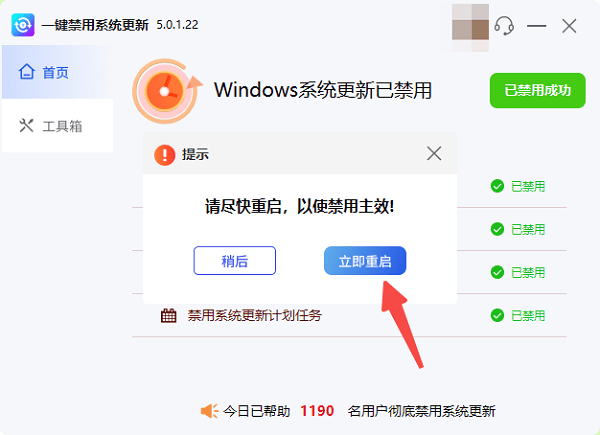
5、这一步完成后,系统不会再自动下载或安装新的补丁,给你留下充足时间来观察是否还会蓝屏。
三、微软自带的应急办法
如果不想用第三方工具,也可以考虑 Windows 自带功能。只是步骤比百贝工具复杂一些:
1、暂停更新:进入“设置”→“更新和安全”,在“暂停更新”或“高级选项”中可以自定义暂停时间。
2、卸载最近的更新:
“查看更新历史记录”→“卸载更新”。
选中最近安装的补丁,右键卸载。
这种方法虽然可行,但一旦微软再次推送补丁,还得手动再暂停一次,比较费心。
四、何时恢复更新
禁用更新只是临时手段,系统长期不打补丁也会有安全风险。建议等到:
1、微软在支持网站或媒体上确认问题补丁已修复。
2、或者看到有新的累积更新发布。
3、这时可以重新打开百贝系统更新工具,点击一键“开启更新”,再让系统自动下载安装最新补丁。
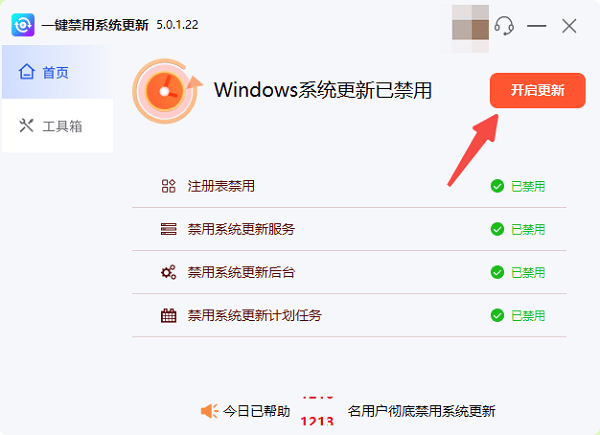
结语:以上就是号令CC小编为你带来的Win10更新后老是蓝屏怎么办?希望帮到大家,更多相关的文章请收藏本站。
-
《CF》2025年9月灵狐者的约定活动网址
-
微信图片在电脑哪个文件夹
-
抖音如何释放实名认证?释放实名认证是什么意思?
-
电脑怎么格式化
-
ToDesk怎么打开设备远程控制权限
-
logitech无线键盘怎么连接电脑
-
科幻二战类银河战士恶魔城《WOLFHOUND》2026年推出
-
鬼灭之刃火之神血风谭2时透无一郎怎么玩
-
截图电脑快捷键ctrl加什么
-
地下城堡4秘宝选择哪个好
-
小红书怎么样才可以直播?直播为何不进人?
-
物华弥新溪山行旅图怎么用
-
抖音不允许非好友发私信怎么设置?有什么影响?
-
三角洲行动高校认证在哪里
-
电脑显示hdmi无信号怎么办
-
腾讯视频SVIP和VIP有什么区别
-
鸣潮手机号怎么换绑
-
达人官方视频号怎么开直播?有什么好处?
-
逃离方块悖论器官怎么找
-
斗罗大陆武魂觉醒魂兽怎么培养
-
1 Microsoft 09-10
-
2 怎么清理浏览器缓存 09-11
-
3 高清晰音频管理器怎么设置 09-11
-
4 找不到dinput8.dll怎么修复 09-12
-
5 win11右键显示更多选项怎么取消 09-12
-
6 DirectX遇到不可恢复的错误怎么办 09-13
-
7 移动硬盘数据恢复教程 09-14
-
8 Win11更新一直卡在0% 09-15
-
9 CAD2012安装失败怎么办 09-16
-
10 Win11显示未安装音频设备怎么办 09-16



